Substance Designer警示牌案例制作教程(一)
Hello . 大家好,今天给大家带来Substance Designer警示牌案例制作系列教程,我是Thepoly。下面先分享第一部分内容!
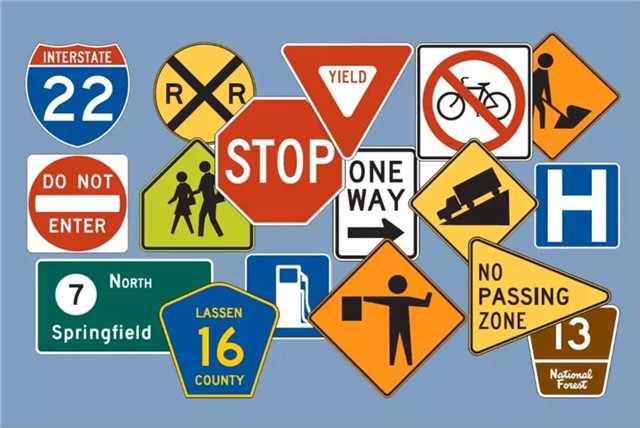
本次案例主要分享在SD中制作警示牌,在现在城市题材中警示牌是随处可见的物件。而使用SD制作可以方便替换和迭代,摆放起来比较方便。
通过本次案例分享,可以深入学习参数曝光,多节点间配合,还可以学习到函数的基本使用。
那我们现在就开始吧!
一、警示牌图形制作
1、新建文件。
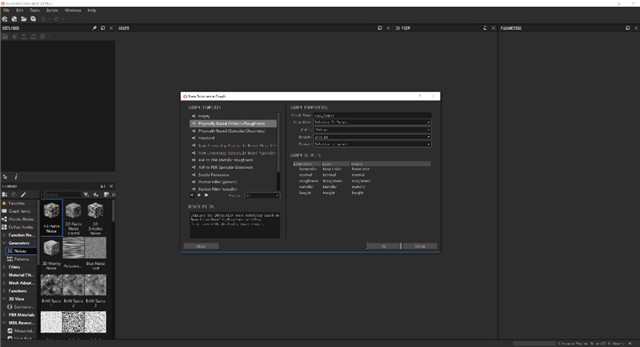
2、使用Shape和Polygon 1节点,分别制作出正方形,圆形,八边形和三角形。
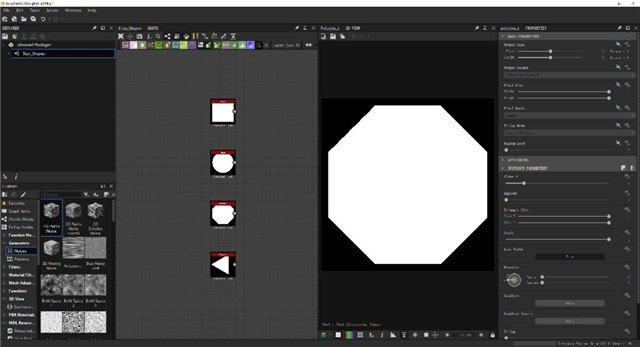
3、这里需要做二个变形,使用Transform2D将正方形改为横形长方形和竖形长方形;使用Transform2D将三角形向下移动一点并放大,使其居中一点。
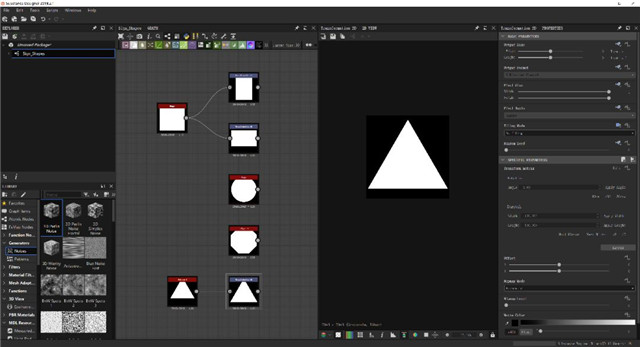
4、这一步看似非常多其实非常简单,就是通过Blur_HQ_Grayscale节点将图形变模糊,再通过Histogram_Scan节点将图形进行确定。这样一来我们就可以得到折转是圆角的图形了。
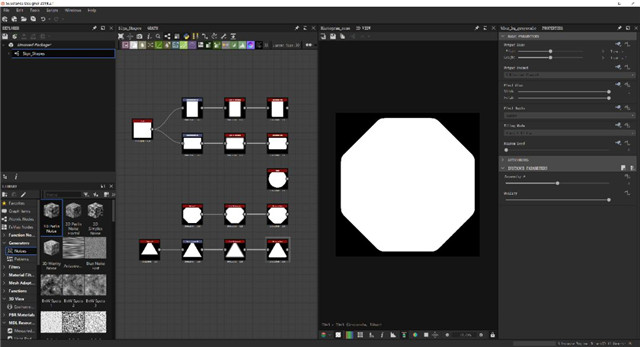
5、因为我们后面会选择图形样式,因此需要将这五个节点都连入Multi_Switch_Grayscale节点,然后通过这个节点就可以选择图形。最后连入Base Color输出通道。
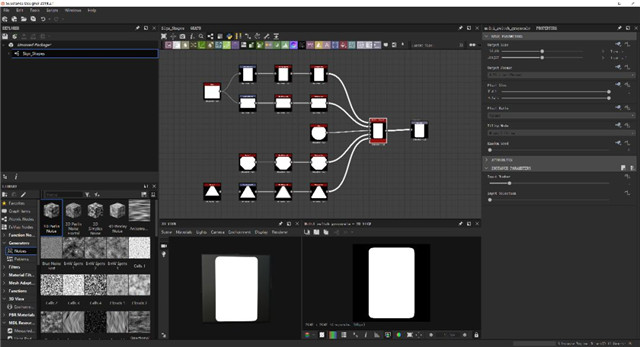
6、选择Multi_Switch_Grayscale节点将Input Selection属性进行曝光。
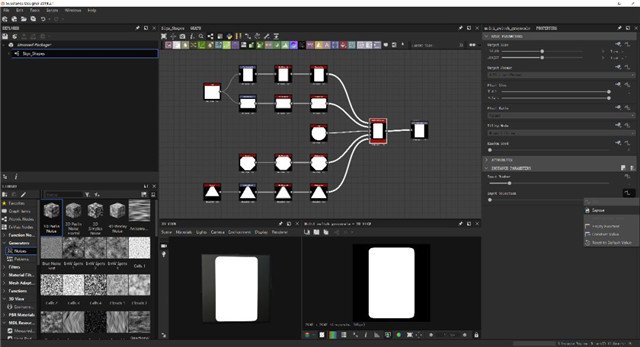
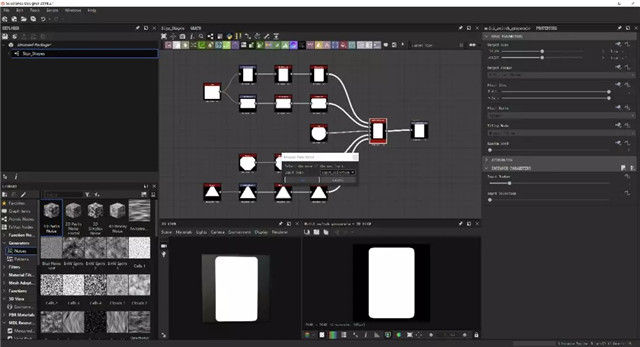
7、双击空白图形区进入主节点的属性,找到曝光参数这时候滑动Default就可以选择图形了。这里我们需要将Clamp激活成Ture并将Max改为5,这样做的原因就是控制滑块只能在1到5之间进行选择。
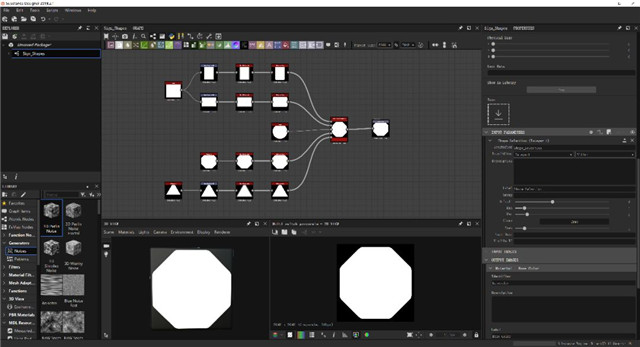
8、新建文件,将前面制作的Gragh之间拖入新建文件中,这时候前面制作的Gragh在新文件中就是一个可以选择图形的单个节点了。
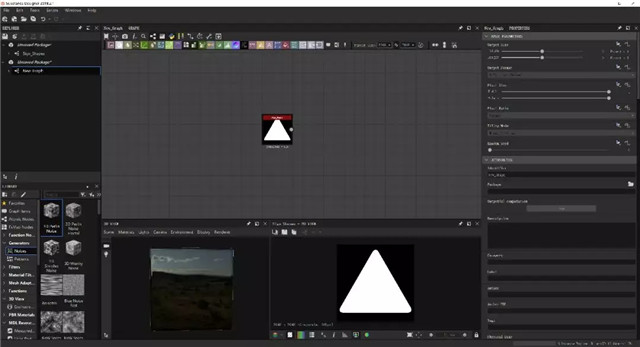
二、颜色图形制作
1、新建文件,使用Uniform Color选取警示牌常用的几款颜色。
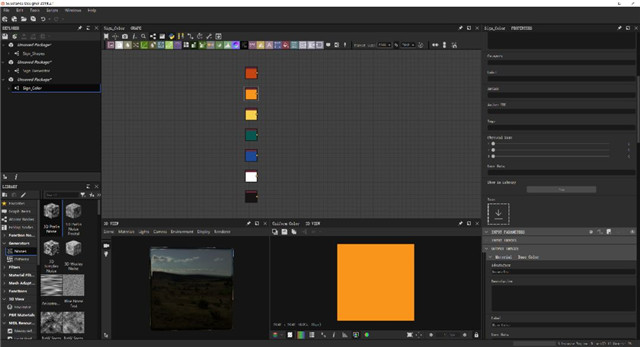
2、使用Multi_Swicth几点将其连入,这里需要注意的是使用Multi_Swicth节点而不是Multi_Swicth_Grayscale,因为这里是RGB颜色而不是灰度。
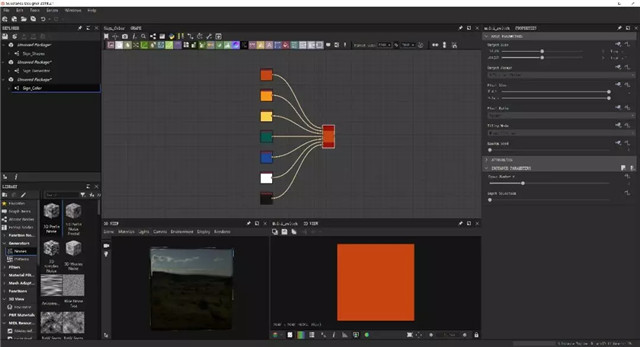
3、同样的操作,这里需要将Multi_Swicth节点中Input Selection进行曝光,为了方便识别新建名称为Color_Selection。
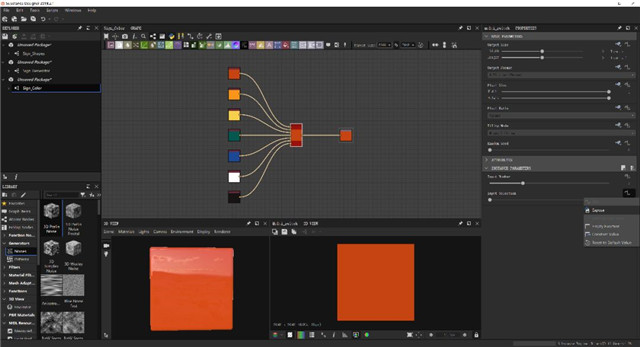
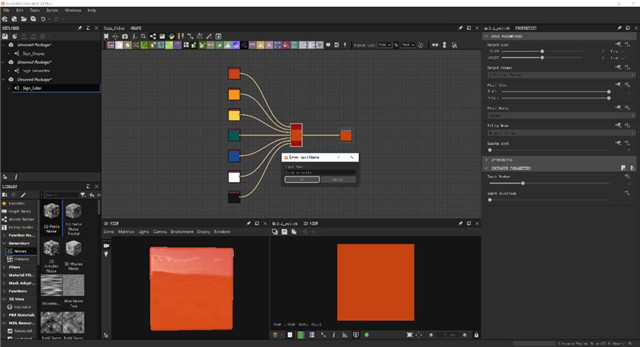
4、双击空白图形区进入主节点的属性,与之前不同的是我们需要将Type/Editor属性有Slider(滑块)改为Drop Down List(下拉列表)。
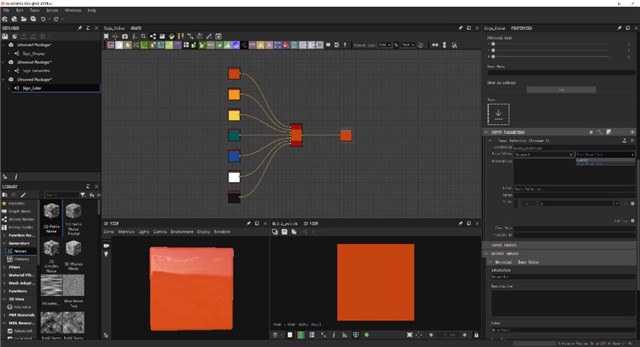
5、点击Value中的+号,添加与颜色数量相同的列表数。
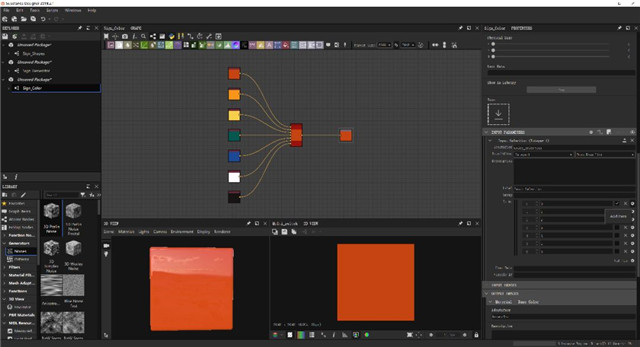
6、将列表数改为1到7,并写入对应颜色的名称。
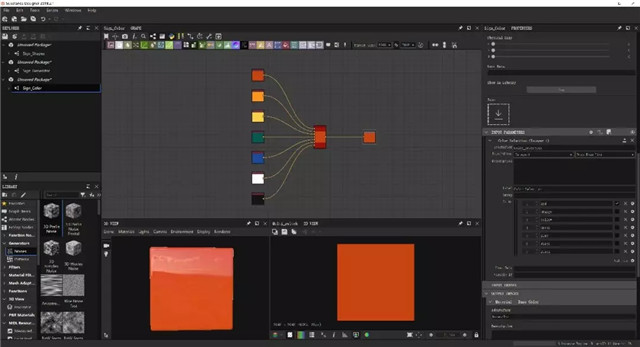
7、这时候将颜色图形直接拖入与警示牌造型节点同一个文件中。
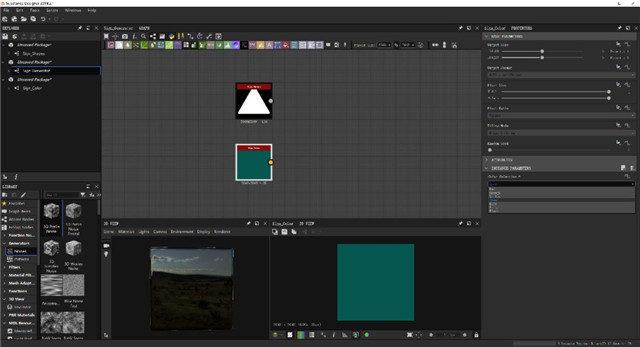
三、基础框架搭建
这时候我们就可以搭建框架,方便后面制作。首先我们需要添加Output输出节点,将节点改为Opacity。这样将图形节点连入之后就可以进行透明了,再将颜色连入Base Color输出节点。

好了今天就到这里,下次我们继续分享警示牌的制作。感谢大家!
来源:Thepoly公众号
热门课程
专业讲师指导 快速摆脱技能困惑相关文章
多种教程 总有一个适合自己专业问题咨询
你担心的问题,火星帮你解答-
本文主要介绍和对比了几所知名的交互设计师培训机构,专业、全面、详细的解析帮助你选择更适合自己的培训路径。
-
在这篇文章中,我们为你介绍一些优质的UI设计培训机构,让你从众多选择中找出一条适合自己的学习道路。
-
深入探讨UE5可视化的学习路径,分享如何掌握关键技能和策略,帮助你领略UE5可视化制作的魅力。
-
探索UE5智慧城市师培训课程为设计师和开发者描绘智慧城市的技术引擎,利用UE5技术创造更加智能高效的城市
-
本文介绍了UE5模拟仿真师的培训课程,为零基础的学员详解UE5的使用方法和实战技巧,助力学员蜕变成为专业的模拟仿真师。
-
本文详细介绍了UE5设计入门培训班的相关内容,帮助你更好地理解和认识UE5设计,并为你解锁游戏设计的新视觉。

 火星网校
火星网校
















